Siete cosas que hacer si un computador Mac fue hackeado
Cambiar contraseñas y activar las defensas del sistema son las primeras acciones en caso de ataques cibernéticos
Desconectar el internet y apagar el Bluetooth
La conexión a internet es el punto de partida de la mayoría de los ataques cibernéticos y sobre todo en redes no seguras los computadores se hacen aún más vulnerables pues los cibercriminales tienen acceso fácil al dispositivo por este medio. Usualmente se encuentran en lugares públicos como plazas, cafeterías o restaurantes.
En caso de que se detecte o se sospeche de un posible ataque cibernético, es preferible apagar el Wi-Fi y también la conexión Bluetooth en caso de que se haya tenido activa. Estar sin conexión ayuda a descubrir el origen del problema y al mismo tiempo evitar que progrese.
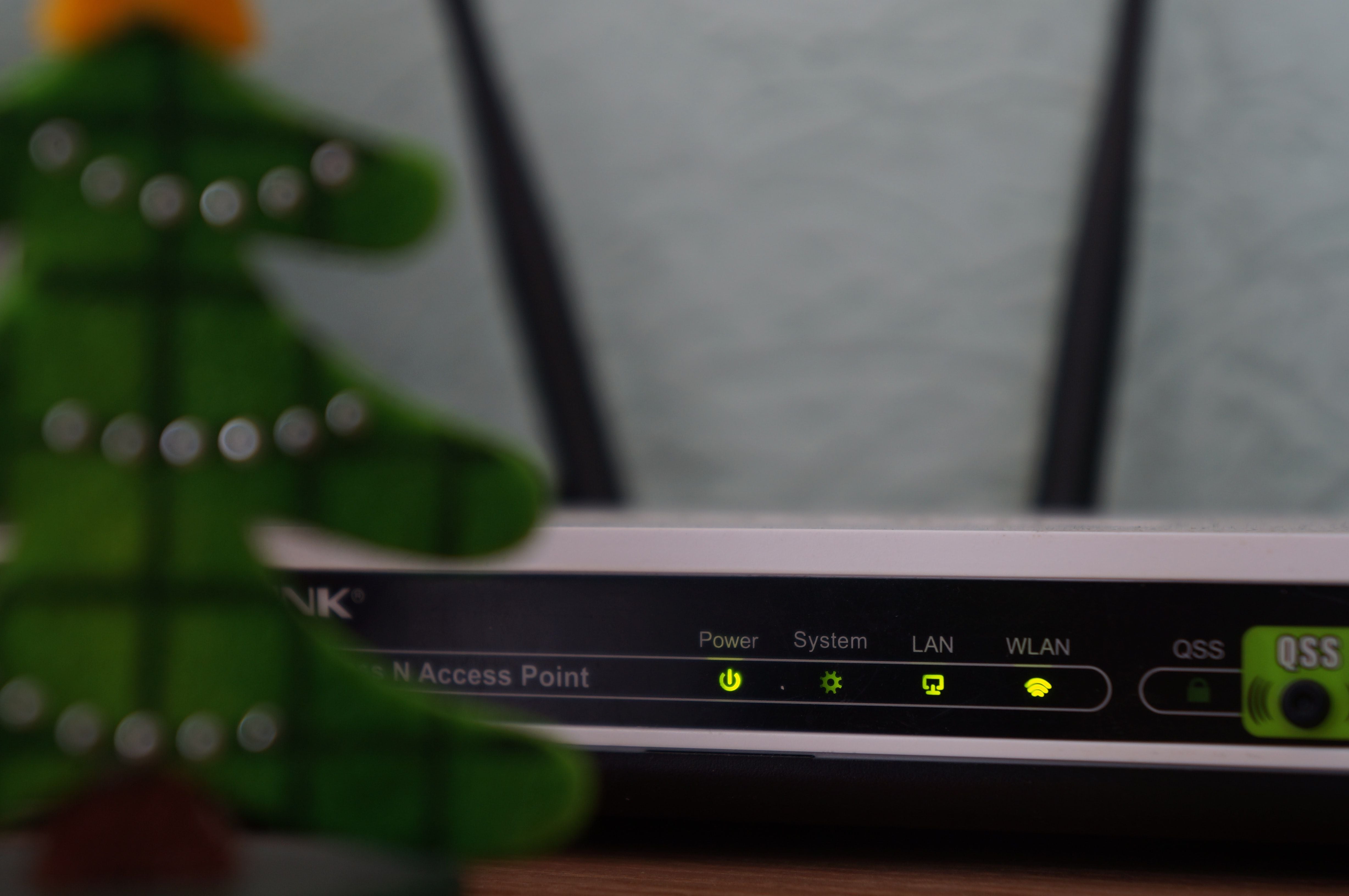
Cambiar todas las contraseñas
Una vez que el cibercriminal ya no tiene acceso remoto al computador y se ha cortado la posibilidad de que pueda ingresar nuevamente, los usuarios deberán priorizar la protección de sus cuentas, sobre todo de aquellas que estaban almacenadas con acceso directo en el navegador del computador.
La primera que se debe modificar es la del Apple ID pues esta permite el acceso a la información más sensible de todos los dispositivos Mac y iCloud. Una vez asegurada, seguirán las direcciones de correo electrónico que se usen y las cuentas de redes sociales. Es recomendable que ninguna de ellas sea similar a la otra para prevenir más ataques dirigidos específicamente a estos perfiles.
Activar el “Modo Aislamiento”
Los dispositivos con el sistema operativo macOS tienen una función de emergencia llamada “modo aislamiento” que se puede activar desde el menú “Preferencias de sistema” y luego haciendo clic en el apartado “seguridad y privacidad”. Esta medida deshabilita los archivos adjuntos de mensajes, los enlaces y las vistas previas de enlaces.

También corta las llamadas de FaceTime y las invitaciones de personas que no están en los contactos, desactiva los álbumes compartidos y además detiene funciones de navegación. Este modo pone en “cuarentena” el computador y extrema las precauciones de actividades, pero sí permite la conectividad para ejecutar algunas acciones.
Habilitar la función FireVault
Esta función actúa como una “caja fuerte” que activa un sistema de encriptado que protege el sistema de almacenamiento del dispositivo para que no permita el acceso remoto sin contraseña. Solo el usuario que conozca la clave podrá seguir trabajando con la información protegida.
FireVault actúa de forma automática una vez que es activado cifrando la información y descifrándola cada vez que se ingresa una contraseña establecida por el usuario.
Buscar el malware
Usar un programa antivirus es la forma más efectiva de detectar el problema de seguridad que afectó al dispositivo escaneando todo el sistema programa por programa revisando que no se encuentre ningún archivo o documento desconocido o potencialmente peligroso para la integridad del computador.
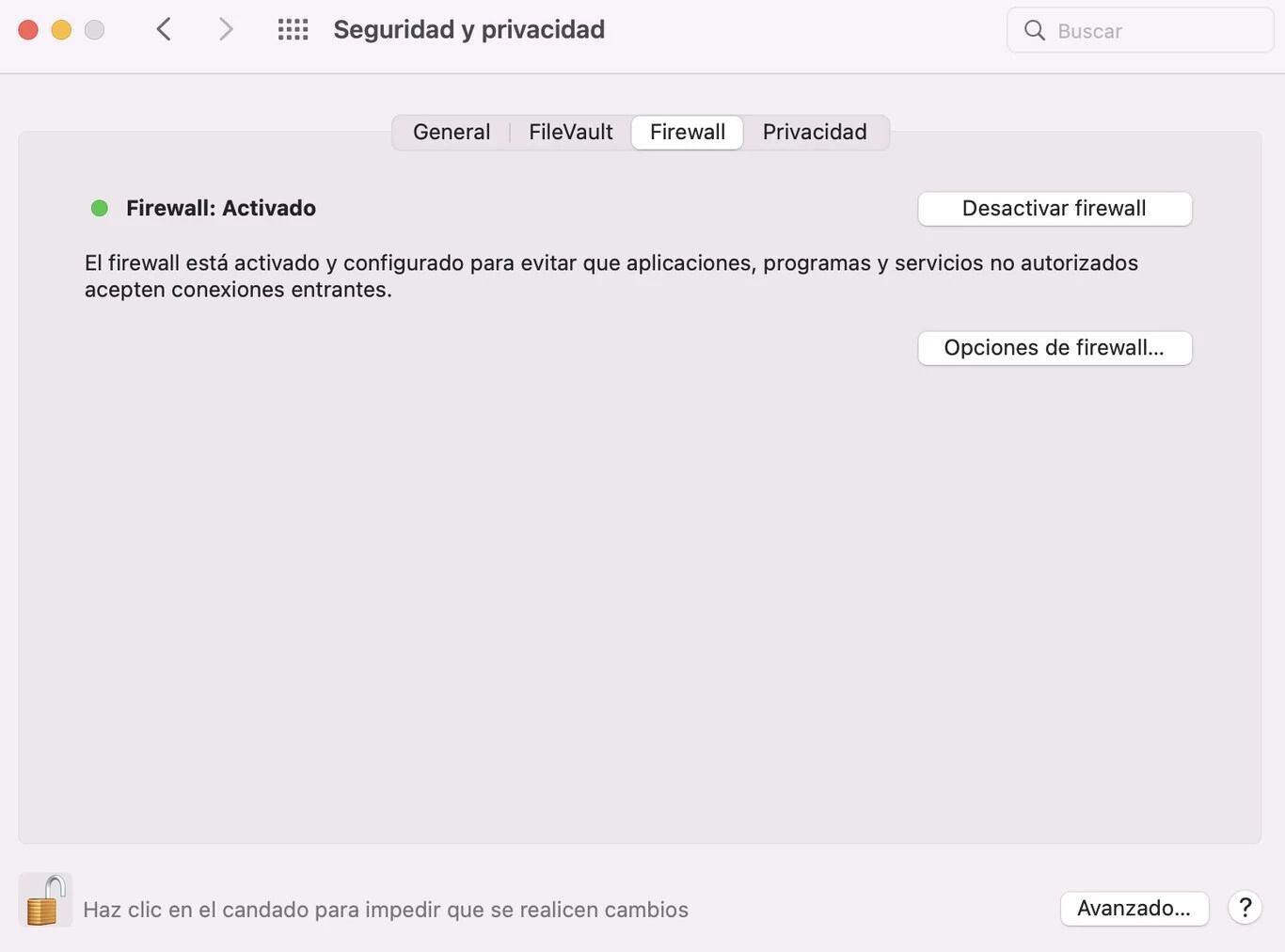
Activar el Firewall
Una vez que el sistema ha detectado el inconveniente y el virus se ha eliminado, los usuarios deberán asegurarse de que su computador ya no sea vulnerable a un nuevo ataque o control de forma remota por parte de un hacker. El Firewall de los equipos macOS puede añadir una capa extra de seguridad pues actúa como una barrera que controla el acceso y salida de datos de la red a la que está conectado.
Copias de seguridad y reseteo de fábrica
Con las medidas de seguridad y prevención establecidas, los es recomendable que los usuarios creen una o más copias de seguridad de los datos que estén en el computador como una forma de protección para evitar que algún hacker o ataque cibernético los elimine o intente bloquear el acceso a ellos en el futuro.
Si se desea dar un paso más para la seguridad del dispositivo, se puede proceder a reiniciar al estado de fábrica para iniciar desde cero con el mismo computador, pero este no es un procedimiento obligatorio.

